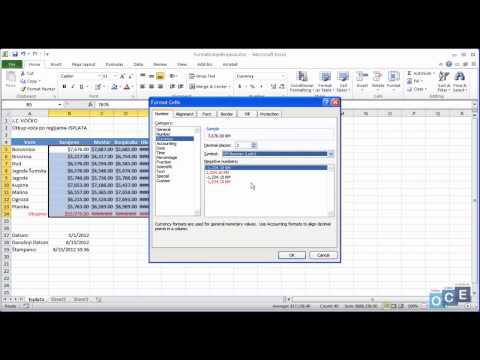
Sadržaj

MATLAB je tehnički računalni softver koji se koristi u poljima znanosti i inženjerstva za obradu i analizu podataka. Podaci sadržani u nizovima (jednodimenzionalni nizovi) i matricama koriste se kao ulazi u "m" datoteke koje sadrže složene algoritme za njihovu skupnu obradu. Točnost, vrijeme obrade i korištenje memorije ovise o točnosti brojeva korištenih u procesu analize. Veća preciznost dovodi do točnijih izračuna, jer se za opis podataka koristi više decimalnih mjesta. Međutim, pri smanjenju brojevi se zaokružuju na četiri decimale, što smanjuje broj brojeva pohranjenih u memoriji. Izbor ovisi o točnosti potrebnoj u izračunima, broju koraka obrade i toleranciji korištenoj u prikupljanju podataka.
Korak 1
Očistite sve varijable u radnom prostoru upisivanjem "clear all" u naredbeni prozor MATLAB.
Korak 2
Stvorite broj koji sadrži beskonačan broj decimala. Na primjer, upišite "x = pi ()" u naredbeni prozor. MATLAB će prikazati izlaz "x = 3.1416".
3. korak
Povećajte broj decimalnih mjesta u izlazu upisivanjem "format long". To povećava točnost na 15 decimala. Ako sada upišete "x = pi ()", vidjet ćete "x = 3.141592653589793" kao izlaz.
4. korak
Upišite "format short" i ponovno "x = pi ()". Ova naredba postavlja broj decimalnih mjesta na 4. Stoga će izlaz MATLAB biti "x = 3.1416".